为什么压缩文件打不开怎么办 电脑解压不了压缩文件如何解决
更新时间:2024-06-05 15:44:09作者:runxin
当用户在电脑上接收到某些压缩文件时,总是需要通过解压工具来对压缩文件进行解压处理,以便用户能够打开浏览,不过有些用户在电脑上对压缩文件进行解压操作时,却老是无法解压成功,对此为什么压缩文件打不开怎么办呢?以下就是小编教大家的电脑解压不了压缩文件如何解决全部内容。
具体方法如下:
1、首先,打开WinRAR软件。
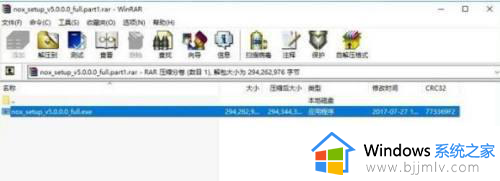
2、点击工具栏中的工具标签。
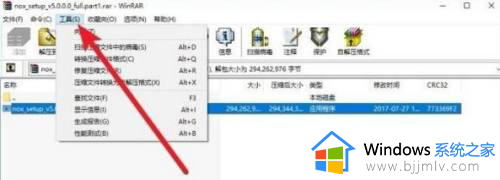
3、然后,在下拉菜单中选择修复压缩文件选项。
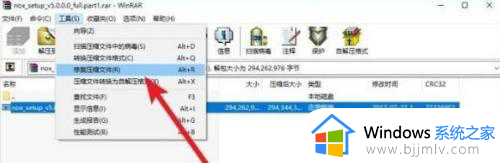
4、设定修复后的压缩文件的存放地址。
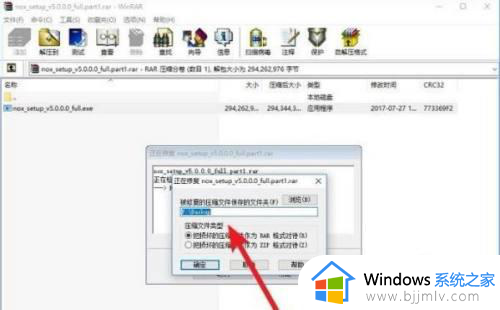
5、等待修复。
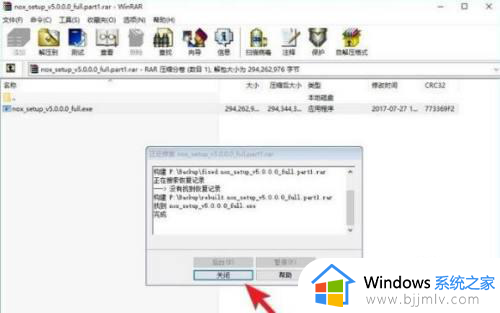
6、修复完成后在文件夹中打开修复后的压缩文件重新进行解压。
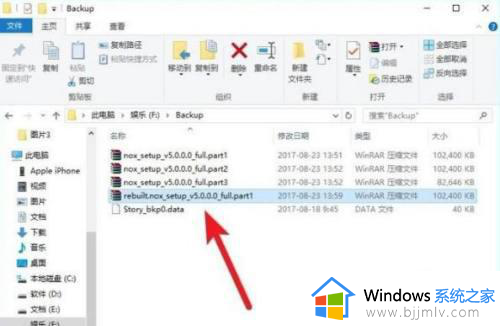
7、解压文件修复成功。
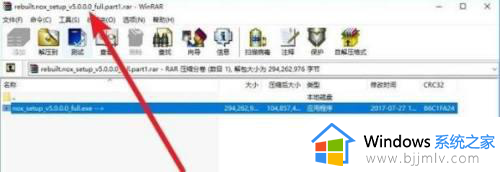
上述就是小编教大家的电脑解压不了压缩文件如何解决全部内容了,有出现这种现象的小伙伴不妨根据小编的方法来解决吧,希望能够对大家有所帮助。
为什么压缩文件打不开怎么办 电脑解压不了压缩文件如何解决相关教程
- 电脑上如何解压文件压缩包 电脑压缩文件怎么解压打开
- 怎样解压电脑上的压缩文件 电脑上压缩文件如何解压
- 电脑为什么解压不了文件 电脑解压不了压缩文件的解决办法
- zip文件无法解压怎么办 zip压缩文件解压不了如何解决
- rar文件无法解压怎么办 winrar压缩文件解压不了如何处理
- 此文件非压缩文件无法打开怎么办 文件为非压缩文件无法打开如何解决
- 不可预料的压缩文件末端怎么解决 解压文件时不可预料的压缩文件末端如何解决
- 7z文件无法作为压缩文件打开怎么办 7z无法作为压缩文件打开的解决教程
- 7z文件显示无法作为压缩文件打开怎么办 7-zip无法作为压缩包打开文件解决方法
- 压缩包解压文件后,文件名乱码怎么回事 压缩包解压之后文件夹名字是乱码内容正常如何解决
- 惠普新电脑只有c盘没有d盘怎么办 惠普电脑只有一个C盘,如何分D盘
- 惠普电脑无法启动windows怎么办?惠普电脑无法启动系统如何 处理
- host在哪个文件夹里面 电脑hosts文件夹位置介绍
- word目录怎么生成 word目录自动生成步骤
- 惠普键盘win键怎么解锁 惠普键盘win键锁了按什么解锁
- 火绒驱动版本不匹配重启没用怎么办 火绒驱动版本不匹配重启依旧不匹配如何处理
电脑教程推荐
win10系统推荐